들어가기에 앞서
트위터 페이지( http://twitter.com/ )에 들어가서 가입면 트위터를 사용할수 있습니다.
트위터는 한글을 지원하지 않습니다. 그러나 한글로 글을 작성할수 있습니다. 처음 트위터를 하는 사람들중에 힘들어 하는 부분이 메뉴가 한글로 안되 있어서입니다.
트위터 코리아에서는 이런 한국사용자를 위해 한글메뉴를 통해 트위터를 사용할수 있도록 하고 있습니다.
이번 강좌는 한글트위터 사용자 설명(http://twtkr.com/help.php#skip01)을 재배치하여 보기쉽게 구성하였습니다.
V. 사이드바
twtkr 사이드바에 포함된 여러가지 기능을 살펴봅니다.
1. 홈(home)
twtkr의 메인 페이지, 즉 자신의 타임라인을 볼 수 있습니다.
2. @아이디
누군가가 자신에게 보냈거나 자신이 언급된 글(트윗)을 확인할 수 있습니다.
3. 쪽지
내가 받은 쪽지(DM: Direct Message)를 확인할 수 있습니다.
4. 내가 쓴 글
자신이 트위터에 올린 글만 모아놓은 곳입니다. 사이드바 맨위에 있는 자신의 이름/아이디를 클릭하거나 주소창에 “http://twtkr.com/아이디”를 넣고 들어가면 이 화면이 나타납니다.
5. 관심글
타임라인에 올라온 트윗을 별표를 눌러 관심글로 저장하면 모두 이곳에서 확인할 수 있습니다.
6. 추천글
- 현재 트위터상에서 가장 인기있는 글, 자신이 추천한 글, 다른 사람들이 추천한 내 글을 확인할 수 있습니다.
- 다른 사람들의 추천글: 자신이 follow한 사람(들)이 “추천” 버튼을 눌러 추천(RT, 리트윗)한 글 목록입니다.
- 나의 추천글 목록: 자신이 “추천” 버튼을 눌러 추천한 글 목록입니다.
- 추천된 내 글 목록: 다른 사람들이 “추천” 버튼을 눌러 추천한 자신의 글 목록입니다.
7. 관심인물
- 관심인물은 트위터 리스트 기능을 이용한 기능입니다.
- 관심인물 우측메뉴를 클릭하시면 "most-liked" 라는 리스트가 생성됩니다.
- 리스트가 20개 이상이시면 이용하실수가 없습니다.
- "most-liked" 라는 리스트가 존재하면 해당리스트에 추가됩니다.
관심인물로 등록한 사용자들이 올리는 트윗은 모두 이곳에서 확인할 수 있습니다.
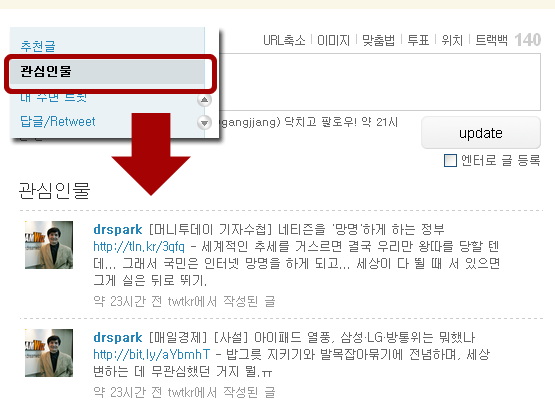
관심인물 추가
- 해당 사용자 프로필 에서 관심인물 등록 버튼을 클릭 합니다.
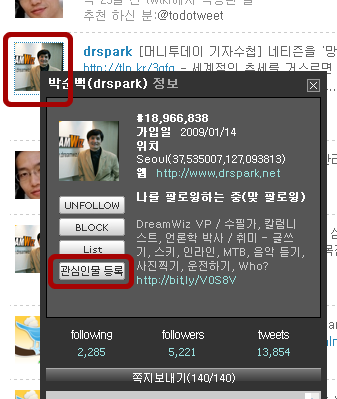
관심인물 관리
- 관심인물 목록은 오른쪽 위 메뉴바의 “설정>관심인물”에 있으며, 이곳에서 관심인물로 등록한 사용자를 목록에서 삭제할 수 있습니다.
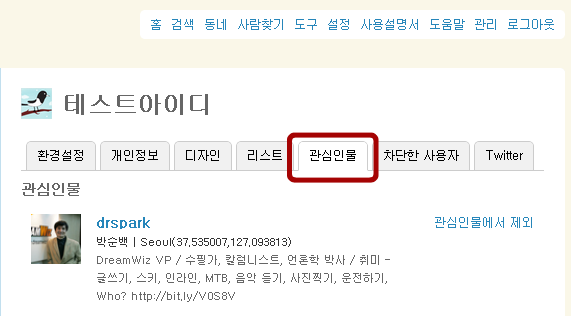
8. 내 주변 트윗
특정 위치 주변에 있는 트위터 사용자의 위치정보를 검색함으로써 검색할 수 있습니다. 트위터에서 “Settings>account>enable geotagging”을 선택하면 해당 사용자가 트윗을 올린 곳의 위치정보가 공개됩니다. 내 주변 트윗에서는 위치정보를 공개한 사용자들이 올린 트윗 중 자신이 지도상에 지정한 특정 위치 근처에서 올린 것만을 확인할 수 있습니다.
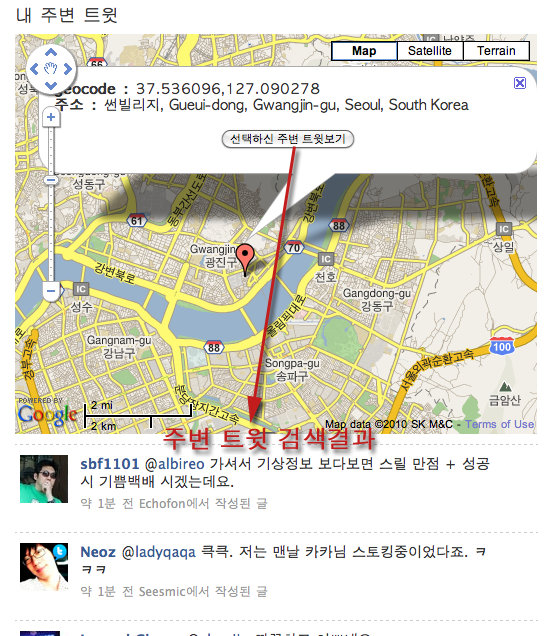
저장한 검색어
자신이 주로 검색하는 단어를 저장해서 나중에 다시 입력해야 하는 불편을 덜 수 있습니다. 우선, 저장하고 싶은 검색어를 입력하고 검색합니다. 왼쪽 타임라인에 검색결과가 나타나고 타임라인 왼쪽 위를 보면 “검색어를 저장하기”라고 표기되어 있습니다. 이것을 클릭하면 해당 검색어가 저장되고 “저장한 검색어” 밑에 나타나며, 이렇게 저장한 검색어를 클릭만 하면 검색결과가 표시됩니다.
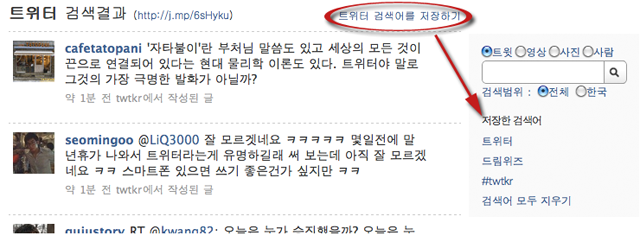
10. 리스트
자신이 follow 하는 트위터 사용자를 리스트로 분류해 그룹 관리할 수 있는 기능입니다.
리스트 생성
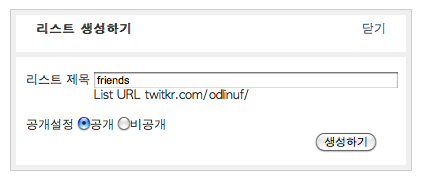
- 리스트 생성을 클릭합니다.
- 나타나는 창의 “리스트 제목”에 이름을 입력합니다. 단, 영어로 적어야 합니다. (차후 변경가능)
- 공개설정에서 해당 리스트를 공개해서 다른 사람들도 볼 수 있게 할 것인지, 비공개로해서 다른 사람들이 볼 수 없도록 할 것인지 결정합니다. (차후 변경가능)
- 생성하기 버튼을 클릭합니다.
리스트 관리
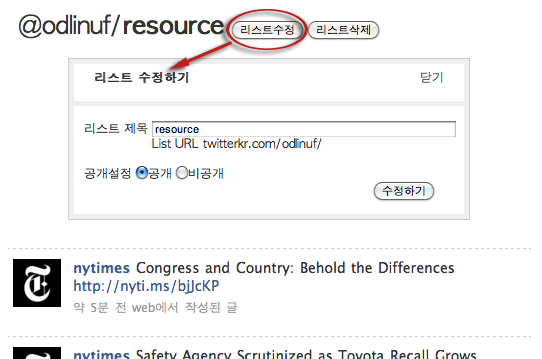
- 사이드바에서 변경/삭제하고 싶은 리스트를 클릭합니다.
- 리스트 정보를 수정하려면 “리스트 수정” 버튼을, 리스트를 삭제하려면 “리스트 삭제” 버튼을 클릭합니다.
- “리스트 수정” 버튼을 누르면 리스트를 생성할 때와 똑같은 화면이 나타납니다. 리스트 제목과 공개설정을 변경한 다음 “수정하기” 버튼을 눌러 작업을 완료합니다.
리스트 following/followers
- 자신이 만든 리스트를 다른 사람이 구독(follow)하거나, 반대로 다른 사람이 만든 리스트를 자신이 follow할 수 있습니다.
- 사이드바에서 리스트 하나를 선택하면 리스트 타임라인과 사이드바가 나타납니다.
- 사이드바의 following을 선택해서 리스트에 포함된 사람 혹은 리스트를 follow하는 사람들에게 쪽지를 보내거나 unfollow, block, 스팸신고 등을 할 수 있습니다.
- 다른 사람이 만든 리스트를 구독하려면 해당 리스트를 페이지를 방문합니다. 리스트 타임라인 맨 위에 “구독하기” 버튼을 누르면 구독이 완료됩니다.
- 구독완료와 함께 “구독하기” 버튼이 “구독해지” 버튼으로 바뀌는데 리스트 구독을 해지(unfollow)하고싶을 때 이 버튼을 누르면 됩니다.
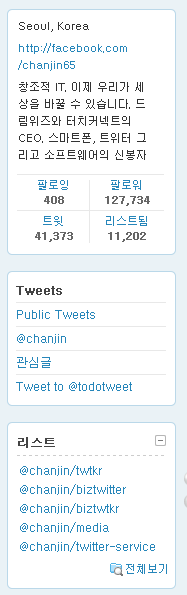
 트위터 강좌 7 - twtkr 에서 페이스북 연동하기
트위터 강좌 7 - twtkr 에서 페이스북 연동하기
 트위터 강좌 5 - Tweets (타임라인)
트위터 강좌 5 - Tweets (타임라인)













